Comment optimiser votre navigateur (Chrome, Firefox, Edge et Opera) dans Windows 10 en quelques étapes simples ?
Publié: 2019-10-21L'optimisation du navigateur est une tâche très simple, à condition que vous effectuiez toutes les étapes requises et pertinentes. Pour identifier ces étapes, nous devons d'abord comprendre comment la vitesse d'Internet est utilisée sur votre ordinateur. J'ai essayé de l'expliquer dans l'image ci-dessous:
Il devient clair par l'image ci-dessus que pour améliorer la vitesse de navigation, nous devons optimiser à la fois l'ordinateur et le navigateur.
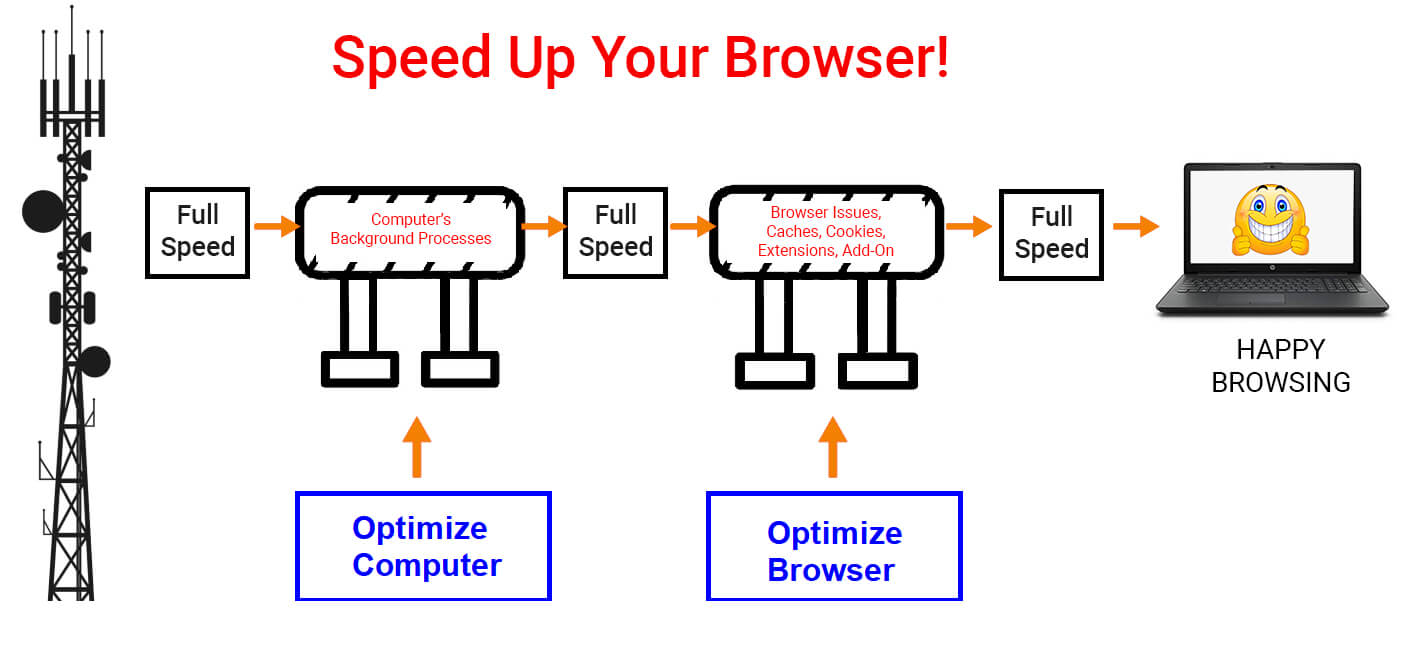
Étapes pour optimiser l'ordinateur

Il existe de nombreuses façons de nettoyer et d'entretenir votre ordinateur. Certaines des étapes les plus importantes sont énumérées ci-dessous :
- Évitez d'exécuter plusieurs applications en même temps.
- Arrêtez les tâches indésirables
- Mettez régulièrement à jour Windows
- Vérifiez votre ordinateur pour les logiciels malveillants
- Mettre à jour les pilotes
Pour un guide complet sur les étapes et le processus d'optimisation de votre ordinateur, cliquez ici.
Également recommandé : Comment augmenter gratuitement la vitesse d'Internet dans Windows 10
Étapes pour optimiser le navigateur dans Windows 10
Mettez à jour votre navigateur
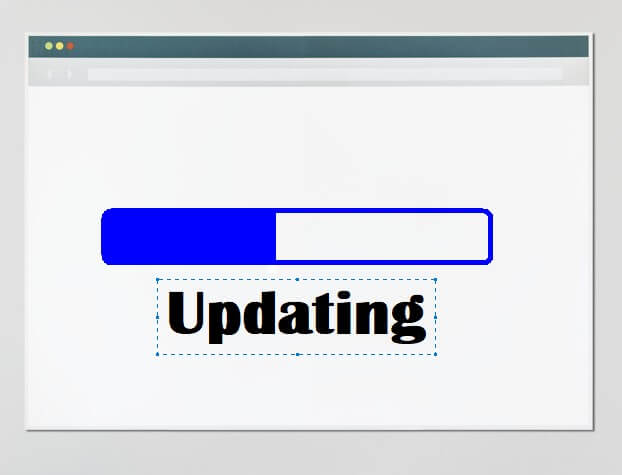
La première étape à considérer lors de l'optimisation du navigateur est de mettre à jour le programme. Chaque application, qu'elle soit sur PC ou mobile, reçoit des mises à jour constantes tous les quelques jours. La mise à jour de votre logiciel est un moyen de vous assurer qu'il est exempt de tous les problèmes et même exempt de logiciels malveillants qui tentent d'entraver ses performances. Tous les navigateurs ont une fonctionnalité de mise à jour automatique qui met à jour l'application après son lancement à chaque fois. Vous pouvez cependant vérifier manuellement chaque navigateur pour les mises à jour.
Pour Chrome : si vous souhaitez vérifier les mises à jour en attente, ouvrez un nouvel onglet et saisissez Chrome://help dans la barre d'adresse. Cliquez sur les options affirmatives et les mises à jour seront installées.
Pour Firefox : Cliquez sur les trois lignes dans le coin supérieur droit de l'écran de Firefox et choisissez "Aide" dans la liste. Cliquez sur « À propos de Firefox » dans le menu Aide et Firefox vérifiera automatiquement les mises à jour.
Pour Opera : Cliquez sur le symbole Opera dans le coin supérieur droit du navigateur Opera et choisissez "Mise à jour et récupération" dans la liste du menu. Cliquez sur le bouton "Vérifier les mises à jour" pour mettre à jour le navigateur vers la dernière version.
Pour Edge : les mises à jour du système Windows incluent également les mises à jour Edge, le cas échéant. Gardez votre Windows 10 à jour et cela garantira que le navigateur Edge est également mis à jour.
Gardez les onglets limités ouverts

Il est vrai que vous pouvez ouvrir autant d'onglets que vous le souhaitez et réaliser le multitâche, cependant, plus d'onglets sont ouverts, plus cela occupera votre RAM. Tout programme téléchargé et installé prend de l'espace sur votre disque dur (mémoire secondaire), mais lorsque l'application est exécutée, elle nécessite de la mémoire virtuelle ou de la RAM (mémoire primaire). Ainsi, si vous ouvrez plusieurs onglets, cela ralentirait les performances globales de l'ordinateur. Ce nombre n'entre en vigueur que lorsque vous avez plus de 10 onglets ouverts simultanément. Deux à trois onglets ne vous feront même pas sentir de différence.
Si vous sentez que votre navigateur est lent, vérifiez le nombre d'onglets ainsi que le nombre de fenêtres ouvertes de votre navigateur. Saviez-vous que vous pouvez ouvrir plusieurs fenêtres de votre navigateur, par exemple Chrome, puis ouvrir plusieurs onglets dans chaque fenêtre ? Il est bon de connaître les informations, mais cela ralentirait certainement votre navigateur et votre vitesse Internet. Les pages Web ne restent pas statiques et grâce aux outils avancés utilisés pour concevoir ces pages, elles se mettent constamment à jour automatiquement à chaque minute et reçoivent des données des serveurs sans que vous ayez à les actualiser. Les scores, les titres de l'actualité, les publicités changent toutes les 30 secondes, ce qui signifie que chaque page Web dynamique utilise vos ressources sans que vous le sachiez.
Si vous avez ouvert plusieurs onglets lors d'une recherche et que vous souhaitez tous les lire, vous pouvez utiliser l'une des deux options pour enregistrer vos onglets :
1) Mettez la page en signet. Vous pouvez ouvrir chaque page et appuyer sur CTRL et la lettre D ensemble sur votre clavier et la page actuelle sera mise en signet. Fermez cette page et passez à la page suivante et suivez les mêmes étapes. Les pages peuvent être consultées ultérieurement en ouvrant la section des signets de votre navigateur.
2) Rallonges. Peu d'extensions ont été conçues pour enregistrer toutes les pages en cours ouvertes en une seule session et les récupérer plus tard à la discrétion de l'utilisateur. Tab Suspender, Auto décharger les onglets, Tab Wrangler sont pour n'en nommer que quelques-uns.
Utilisez moins d'extensions et de modules complémentaires

Tout ajout supplémentaire facilitera les choses, mais au détriment des ressources de votre ordinateur. Cela est également vrai en ce qui concerne les extensions/modules complémentaires/plugins qui sont installés en tant que suppléments dans vos navigateurs pour faciliter votre travail. Il existe de nombreuses petites fonctionnalités de base qui ont été négligées par le développeur du navigateur et qui sont ensuite créées par des développeurs tiers pour faciliter la vie quotidienne. Vous êtes bien sûr libre de les utiliser mais un trop grand nombre d'entre eux ralentira globalement votre ordinateur. L'une des étapes importantes pour optimiser votre navigateur consiste à gérer vos extensions en désinstallant ou en désactivant celles que vous n'utilisez pas. Comme l'installation de trop d'applications ralentira votre ordinateur, la même chose se produit lorsque vous installez trop d'extensions sur votre navigateur. Vérifier et supprimer les extensions est une tâche facile pour tous les navigateurs.
Pour Chrome : Cliquez sur les trois points dans le coin supérieur droit et choisissez "Plus d'outils" dans la liste. Choisissez "Extensions" dans le menu et un nouvel onglet avec des options pour gérer les extensions s'ouvrira.
Pour Firefox : Cliquez sur les trois lignes dans le coin supérieur droit et choisissez "Modules complémentaires" dans la liste. Vous pouvez également appuyer sur CTRL + Maj + A à partir du clavier. Un nouvel onglet s'ouvrira avec les options de gestion des modules complémentaires et des extensions.
Pour Opera : Cliquez sur le symbole Opera rouge dans le coin supérieur gauche et choisissez Extensions dans la liste. Un nouvel onglet s'ouvrira dans le navigateur Opera où vous pourrez gérer les extensions.
Pour Edge : Cliquez sur les trois points dans le coin supérieur droit et choisissez "Extensions" dans la liste. Un nouvel onglet s'ouvrira qui vous proposera les meilleures extensions.
Il n'y a pas de directives pour la gestion des extensions, et il s'agit plutôt d'une expérience de délit de fuite. Lors de l'optimisation de votre navigateur, vérifiez bien la liste des extensions installées et supprimez celles que vous n'utilisez pas et surtout celles que vous ne reconnaissez pas. Si vous voulez essayer un nettoyage drastique, supprimez-les tous en même temps et réinstallez-les un par un, ce que vous jugez important.
Supprimer votre cache et votre historique de navigation


Pour augmenter la vitesse de navigation. les développeurs de navigateurs ont commencé à enregistrer des éléments du contenu du site Web sur l'ordinateur de l'utilisateur. Cela s'avérerait bénéfique lorsque l'utilisateur visiterait la page Web la prochaine fois et elle se chargerait plus rapidement qu'auparavant. Le secret est que la page Web s'ouvrirait à partir du cache stocké sur l'ordinateur de l'utilisateur et ne téléchargerait que les nouveaux éléments. Ce processus augmente la vitesse de chargement des pages Web, mais un problème survient lorsque la quantité de cache augmente et que le site Web prend du temps pour rechercher les fichiers sur l'ordinateur de l'utilisateur. Dans ces cas, il semblerait charger tout le contenu plus rapidement à partir du serveur lui-même, mais ce ne serait pas le cas car il est programmé pour rechercher d'abord le disque dur.
Pour éviter ce problème, il est recommandé de vider le cache de votre navigateur une fois tous les deux mois et de supprimer les fichiers temporaires. Le seul problème mineur auquel vous seriez confronté est qu'après que le navigateur ait été vidé de son cache stocké, il fonctionnerait très lentement le premier jour car il faudrait du temps pour rassembler et démarrer la constitution de sa base de données de cache.
Le cache est toujours accompagné de cookies qui sont des bits de données inoffensifs qui stockent vos informations sur votre machine et vos préférences en fonction de votre historique. Ils sont très utiles et permettent la connexion automatique à de nombreux sites et affichent des publicités et des recommandations selon votre visite précédente. Un nettoyage bimensuel du cache et des cookies affectera votre expérience de navigation les deux premières fois et vous devrez attendre que le site Web se charge ou saisir vos informations d'identification. Mais le précieux avantage que vous obtiendrez est que vous vous débarrasserez de nombreux fichiers temporaires et indésirables indésirables qui optimiseront non seulement votre navigateur, mais également votre ordinateur.
Pour Chrome : Cliquez sur les trois points dans le coin supérieur droit et choisissez "Paramètres". Cliquez sur "Avancé" puis sur "Confidentialité et sécurité" dans le menu de gauche. Parmi les différentes options, choisissez "Effacer les données de navigation" et effacez le cache et les cookies.
Pour Firefox : Cliquez sur les trois lignes dans le coin supérieur droit et choisissez "Options". Cliquez sur « Confidentialité et sécurité » dans le menu de gauche et faites défiler la page sur la droite jusqu'à ce que vous atteigniez « Cookies et données de site ». Vous pouvez définir les autorisations pour gérer votre cache et vos cookies.
Pour Opera : Cliquez sur les trois points dans le coin supérieur gauche et choisissez "Paramètres". Cliquez sur "Avancé" puis sur "Confidentialité et sécurité" dans le menu de gauche. Parmi les différentes options, choisissez "Effacer les données de navigation" et effacez le cache et les cookies.
Pour Edge : Cliquez sur les trois points dans le coin supérieur gauche et choisissez "Paramètres". Cliquez sur "Confidentialité et sécurité" dans le menu de droite. Parmi les différentes options, choisissez "Effacer les données de navigation" et effacez le cache et les cookies.
Réinitialiser ou réinstaller votre navigateur

Toutes les étapes requises pour optimiser votre navigateur nécessitent du temps et des efforts et il existe un raccourci pour effectuer toutes les étapes en une seule fois. Ce moyen simple consiste à désinstaller et à réinstaller votre navigateur. Une fois cela fait, vous aurez une version mise à jour et un nouveau navigateur sur votre ordinateur. Il n'aura pas de cache, de cookies, d'extensions, de modules complémentaires, etc. Mais comme cette étape supprime toutes les données du navigateur, elle supprime également l'historique de navigation et les signets. Il est recommandé d'exporter d'abord vos signets et de les enregistrer dans un fichier externe qui pourra être importé ultérieurement dans la version installée de votre navigateur.
L'exportation de signets vers un fichier HTML est presque la même procédure dans tous les navigateurs et se trouve en accédant aux 'Paramètres' et 'Signets'. « Signets » est appelé « Bibliothèque » dans Mozilla Firefox et reformulé en « Favoris » dans Microsoft Edge.
Pour désinstaller n'importe quel navigateur, accédez aux paramètres de Windows 10 en appuyant sur CTRL et 'I' depuis votre clavier. Choisissez "Applications" parmi les différentes options de configuration et cliquez sur n'importe quelle application que vous souhaitez désinstaller et cliquez sur le bouton de désinstallation.
Pour réinstaller n'importe quel navigateur, saisissez le nom du navigateur dans la recherche Google, accédez à la page Web du navigateur et téléchargez le dernier programme d'installation.
En allant un peu plus loin, peu de navigateurs ont inculqué une fonction de réinitialisation dans le navigateur qui restaure le navigateur à son état par défaut sans avoir à le désinstaller et à le réinstaller. Chrome et Firefox sont les premiers à ajouter le bouton de réinitialisation.
Pour Chrome : Tapez "chrome://settings/reset" dans un nouvel onglet et il vous fournira des options pour réinitialiser votre navigateur Chrome.
Pour Firefox : Cliquez sur les trois lignes en haut à droite du navigateur Firebox et choisissez « Aide » dans la liste des options. Cliquez sur les informations de dépannage et un nouvel onglet s'ouvrira. Cliquez sur le bouton Actualiser Firefox.
Le grand avantage de l'option de réinitialisation est qu'elle vous donnera l'avantage d'un nouveau navigateur réinstallé mais n'affectera pas vos signets et votre historique de navigation.
Quelques options supplémentaires
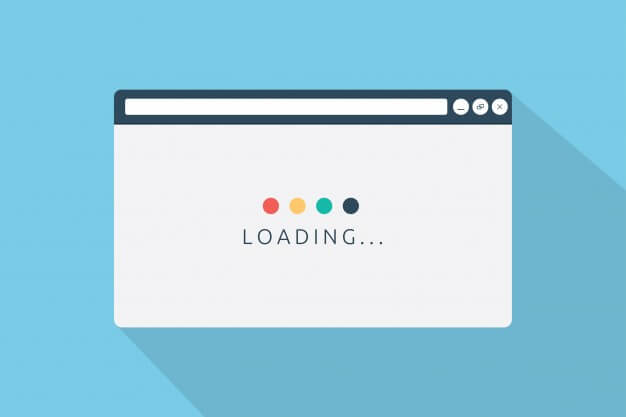
Toutes les étapes mentionnées ci-dessus peuvent être suivies sur tous les navigateurs. Cependant, les développeurs de navigateurs disposent d'outils personnalisés spécifiques pour prendre soin de leurs produits, qui peuvent s'appliquer uniquement à leurs propres navigateurs. Ces outils ne sont rien de plus que des outils automatisés pour les étapes ci-dessus. Bien que cela n'apporte pas beaucoup de différence car je préfère le nettoyage manuel au nettoyage automatisé, cela vaut la peine d'essayer et de voir si cela apporte une différence à notre expérience de navigation.
Pour Chrome : Clean Chrome est un outil automatisé intégré au navigateur Chrome lui-même. Il nettoie l'historique du navigateur, le cache, les cookies et d'autres fichiers sans importance.
Pour Firefox : Mozilla a développé une extension du nom de Speed Tweaks, qui peut offrir une expérience plus rapide à ses utilisateurs en minimisant les fichiers temporaires du navigateur.
Passer à un autre navigateur

Après avoir essayé toutes les étapes ci-dessus pour nettoyer, entretenir et optimiser votre navigateur, vous trouverez sûrement une différence dans votre expérience de navigation. Cependant, si la différence n'est pas si importante, vous pouvez envisager de changer de navigateur Web et de vérifier les résultats. Ceci est recommandé aux personnes qui utilisent encore Internet Explorer pour essayer d'utiliser Chrome ou Firefox pour surfer plus rapidement sur Internet.
L'optimisation du navigateur comporte quelques étapes et directives déterminées, mais cela ne peut pas toujours améliorer votre vitesse de navigation. Il existe d'autres facteurs qui peuvent également être responsables. Vous pouvez également vérifier les résultats de votre connexion Internet sur un autre appareil ou envisager de mettre à niveau votre forfait auprès de votre fournisseur de services. Il existe d'autres facteurs tels que le nombre d'appareils connectés à un seul réseau qui est responsable du fait que chaque appareil reçoit une faible vitesse. Si vous rencontrez des problèmes de vitesse Internet, veuillez le mentionner dans la section des commentaires ci-dessous et notre équipe essaiera de trouver une solution pour vous,
A lire également : Comment augmenter la vitesse du Wi-Fi ?
Suivez nous:
